Een laser- en inkjetprinter gebruiken: instructies
In de wereld van vandaag zou iedereen moeten weten hoe een printer te gebruiken. Dit handige apparaat maakt het mogelijk om documenten, tekstinformatie, afbeeldingen en foto's af te drukken. Om van alle voordelen van een dergelijke techniek te genieten, moet u deze correct aansluiten en configureren, en de functies van het werk begrijpen.

Voorbereidende activiteiten
Voordat u de printer gebruikt, moet u deze correct aansluiten op de computer, het stuurprogramma installeren en alle bedrijfsparameters configureren. Alleen in dit geval zal het apparaat efficiënt werken en niet falen.
Apparaat verbinding
Elke printer (inkjet of laser) werkt goed als deze correct is aangesloten op een computer. Om dit werk uit te voeren, moet u alle kabels die op het apparaat zijn aangesloten, losdraaien en de verwijderbare onderdelen uit de verpakking halen.
procedure:
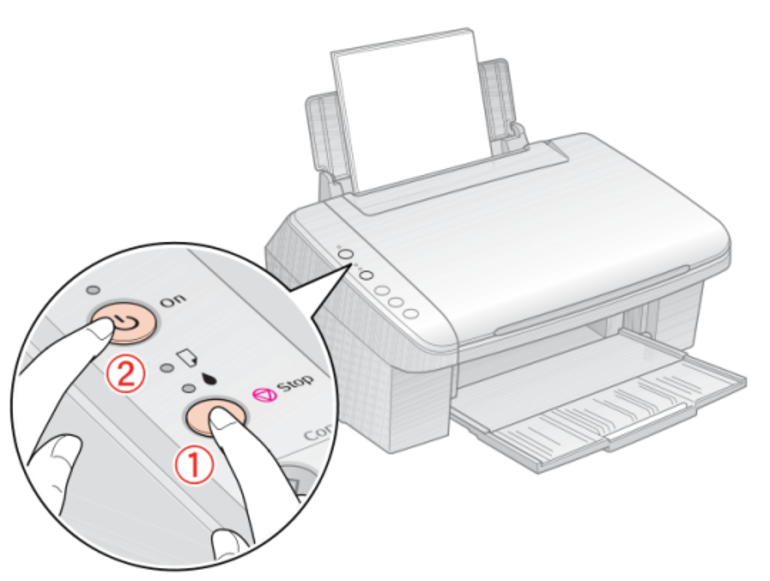
- Installeer de printer op een horizontaal oppervlak. Bij het kiezen van een plaats moet u niet alleen rekening houden met de voorkeuren van de gebruiker, maar ook met de lengte van alle draden. De meeste moderne apparaten hebben een openingsdeksel of een intrekbare papiersleuf. Hiermee moet ook rekening worden gehouden bij het kiezen van een installatielocatie.
- De stroomdraden zijn aangesloten op het lichtnet.
- Het ene uiteinde van de dubbelzijdige USB-kabel wordt in de juiste aansluiting aan de achterkant van de printer gestoken en het andere in de computer.
- Schakel de pc in.
- Druk op het bedieningspaneel op de aan / uit-knop op de printer.
Installatie stuurprogramma
Bij het gebruik van een afdrukapparaat moet speciale software (stuurprogramma's) worden gedownload. Dit is nodig om ervoor te zorgen dat het besturingssysteem van de computer het aangesloten apparaat kan herkennen.
Installatie proces:
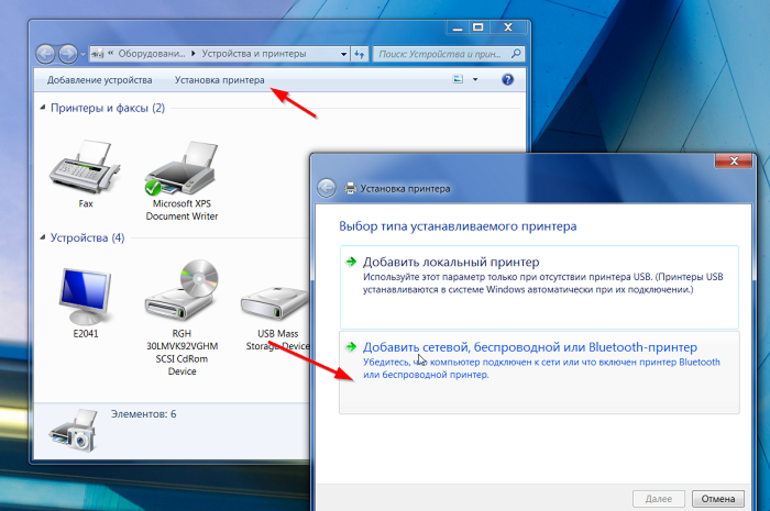
- Schakel de pc in.
- Neem de installatieschijf die bij het apparaat is geleverd en plaats deze in het station.
- Na enkele seconden verschijnt het venster van de printersoftware op het scherm. Selecteer daarin de "Installatie".
- Op de pagina die wordt geopend, zijn die programma-elementen gemarkeerd die u wilt installeren. Experts raden aan om de optie "Alle stuurprogramma's" te kiezen.
- Bevestig dat u bekend bent met de licentieovereenkomst door op de knop "Volgende" te klikken.
- Schakel de printer in en klik op "OK".
- Wachten tot het installatieproces is voltooid.
- Start de computer opnieuw op.
Alle bekende printerfabrikanten (Samsung, Epson, Canon, Brother en anderen) maken unieke stuurprogramma's die alleen geschikt zijn voor een specifiek apparaatmodel. Daarom wordt experts niet geadviseerd om de installatieschijf te verliezen of te beschadigen. Als dit gebeurt, moet u zoeken naar software-elementen op internet.
Apparatuur opstelling
Nadat de printer is aangesloten, moet u de afdrukinstellingen uitvoeren. Schakel hiervoor het apparaat in en voer een paar eenvoudige stappen uit.
Stap voor stap instructies:
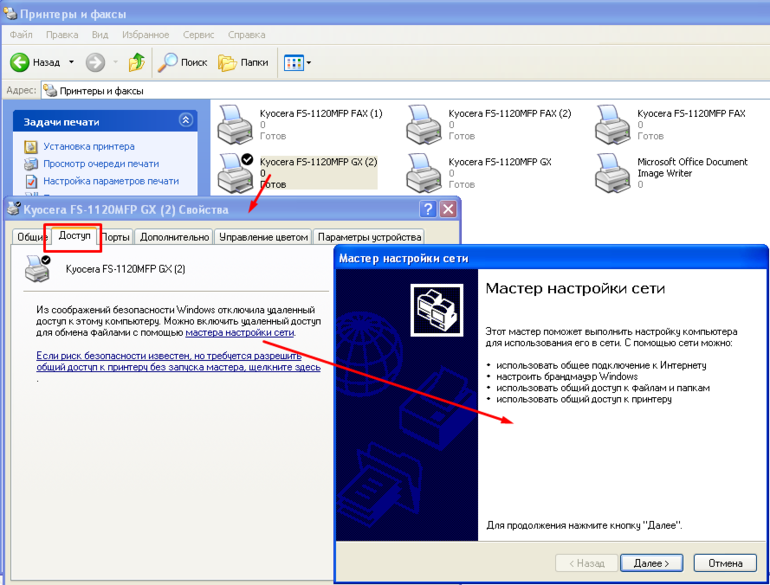
- Klik op de computer op de knop "Start".
- Zoek in het menu dat wordt geopend naar het item "Configuratiescherm".
- Nadat je erop hebt geklikt, wordt een venster geopend waarin ze het gedeelte "Printers" selecteren.
- De gebruiker wordt gevraagd het apparaat te selecteren dat standaard wordt gebruikt. Zoek naar de naam van de aangesloten printer bij de beschikbare opties.
- Sla de wijzigingen op door op de toets "OK" te drukken.
Als u alle stappen correct uitvoert, verschijnt de apparaatnaam in de lijst met apparaten die gereed zijn voor gebruik. Om het te testen, moet u een testpagina afdrukken. Voer hiervoor de volgende stappen uit:
- Klik met de rechtermuisknop op het printerpictogram.
- Selecteer de sectie "Eigenschappen" in de lijst die verschijnt.
- Open het tabblad "Algemeen".
- Zoek de knop "Testafdruk" en klik erop met de muis.
Als het afdrukken is geslaagd en het resultaat voldoet aan de gebruiker, kunt u het apparaat gaan gebruiken.
Operatie proces
Iedereen kan leren hoe de printer correct te gebruiken. De bediening van dit apparaat is heel eenvoudig, dus zelfs een tiener kan alle functies bestuderen.
Een document afdrukken
In Canon, Samsung, Epson en andere populaire printers wordt het afdrukken van een document op dezelfde manier uitgevoerd. U kunt tekst of een afbeelding op twee eenvoudige manieren overbrengen naar papier: via een grafische of teksteditor (bijvoorbeeld Microsoft Word), een contextmenu. De eerste optie wordt als de handigste beschouwd en wordt door de meeste gebruikers gebruikt.
Stadia van afdrukken:

- Open een bestand met een afbeelding of tekst.
- Klik op het programmapictogram in de linkerbovenhoek en ga naar het hoofdmenu.
- Ze vinden het item "Bestand".
- Selecteer hier het subitem "Afdrukken".
- Er wordt een nieuw venster geopend waarin u het apparaat selecteert dat u wilt gebruiken voor afdrukken.
- Voer de paginanummers in die moeten worden afgedrukt.
- Geef het aantal vereiste kopieën van het document aan.
- Selecteer de kwaliteit en de soort afdruk en stel ook de papiersoort in (indien nodig).
- Plaats het vereiste aantal vellen in een speciale lade of papierinvoer.
- Klik met de linkermuisknop op de knop "OK".
- Wacht een paar seconden tot de printer klaar is.
Als het apparaat dat op de computer is aangesloten, correct is geconfigureerd, kunt u het document afdrukken zonder een grafische of teksteditor te starten. Deze optie is handig voor grote hoeveelheden werk.
Algoritme van acties:
- Zoek het gewenste document en klik erop met de rechtermuisknop.
- Selecteer het item "Afdrukken" in het contextmenu dat verschijnt.
- Stel in het geopende venster de procesparameters in.
- Klik op 'OK'.
Papier laden
Om de printer soepel te laten werken, moet u de papiervoorraad voortdurend aanvullen. Anders zal het apparaat automatisch stoppen en een foutmelding geven. Om te voorkomen dat dit in de inkjetprinter gebeurt, moet u het volgende doen:

- Een speciale standaard is bevestigd aan de papierinvoer, die het vel rechtop houdt.
- De zijgeleiders schuiven uit elkaar totdat er papier van het gewenste formaat tussen past. In dit geval moet de ruimte tussen de plaat en het structurele element minimaal zijn.
- Neem de juiste hoeveelheid papier en lijn het uit langs de randen.
- Het hele pakket wordt in de feeder geplaatst met die zijde naar boven waarop u de afbeelding of tekst wilt afdrukken.
- Trek de invoerlade naar buiten. In sommige modellen (bijvoorbeeld Canon Pixma) ontbreekt het, daarom wordt in plaats van dit onderdeel aanbevolen om een plat oppervlak te vervangen.

Het laden van papier in de laserprinter is een ander proces. Dit komt door het ontwerp van een dergelijk apparaat en een ander afdrukprincipe.
Bestelling downloaden:

- Open de printerkap.
- De papierstop wordt naar de eindpositie verplaatst.
- Doe hetzelfde met zijgeleiders.
- Neem een pak papier en controleer het op kleverige vellen.
- Lijn de randen uit en plaats de vellen in de lade.
- De zijgeleiders worden verschoven totdat ze het hele pakket vergrendelen. Deze structurele elementen moeten platen niet sterk samendrukken.
- Dezelfde actie wordt uitgevoerd met de limiter.
- Sluit het deksel van het apparaat.
Een cartridge verwijderen en vervangen
Tijdens het gebruik van de printer zal het periodiek nodig zijn om niet alleen papier, maar ook inkt aan te vullen. Om dit werk uit te voeren, moet u het juiste algoritme van acties kennen. Anders kan de printkop van het apparaat worden beschadigd.
Stappen voor het vervangen van een inkjetcartridge:

- Schakel het apparaat in en open de bovenklep.
- Wacht een paar seconden totdat de printkop naar de middelste positie beweegt.
- Het heeft een beschermkap, die wordt geopend door op een speciale hendel te drukken.
- Oude inkthouders worden uit de nesten verwijderd en opzij gezet.
- De voorverpakte nieuwe cartridges worden afgepeld.
- Ze worden in de nesten gestoken en met een klikdeksel bevestigd.
- De bovenklep van het apparaat is gesloten en wacht op het moment waarop de printkop terugkeert naar zijn oorspronkelijke positie.
Voor een laserprinter blijft het algemene principe van het vervangen van een cartridge ongewijzigd. Tegelijkertijd zijn er verschillende belangrijke nuances die elke eigenaar van een dergelijk apparaat moet weten.
procedure:

- Open de bovenklep van de printer.
- Zoek de cartridge en verplaats deze in de richting van de pijl die op de houder is getekend.
- Pak de nieuwe inktfles uit en schud deze.
- Trek de beschermende tape in horizontale richting.
- De cartridge wordt in de sleuf geplaatst en helemaal verplaatst.
- Sluit het deksel van het apparaat.
Mogelijke fouten
Er kunnen fouten optreden tijdens het gebruik van de printer. De meeste daarvan kunnen onafhankelijk van elkaar worden vastgesteld, zonder dat er specialisten op het gebied van service zijn betrokken.
De meest voorkomende problemen en oplossingen:


- Papier is vastgelopen. Meestal treedt deze fout op vanwege het binnendringen van vreemde voorwerpen in de lade of invoer. In dit geval moet u het afdrukken onmiddellijk onderbreken en alle onnodige bestanden verwijderen. Bovendien moet u de afdrukrollen van papierresten verwijderen.
- Het apparaat legt meer dan één blad vast. Dit probleem doet zich voor bij het gebruik van papier van slechte kwaliteit of bij het lijmen van vellen (vanwege de hoge luchtvochtigheid in de kamer). Om dit te voorkomen, schudt u het papier en draait u het om voordat u het in de lade of invoer plaatst.
- Afdrukkwaliteit is afgenomen. In de meeste gevallen is dit probleem aanwezig bij inkjetprinters. Dit komt door een gebrek aan inkt, slechte kwaliteit van de geïnstalleerde cartridge, verstopping van de kanalen in de printkop. De eerste twee fouten kunnen worden geëlimineerd door de inkttank te vervangen en de derde door de functie Deep Cleaning te gebruiken.
- Onjuiste kleurweergave. Als de afgedrukte foto's een onnatuurlijke tint hebben, moet het probleem in de printkop worden gezocht. Deze situatie kan optreden door het drogen van de inkt of wanneer er onvoldoende inkt is. De beste oplossing is om de Deep Clean-functie te gebruiken.
- De printer is onderbroken. In dit geval moet u de verbinding controleren. Soms treedt dit probleem op vanwege de lange kabel die de printer met de computer verbindt.
Handige tips
Om de printer gedurende een lange periode te laten werken, is het noodzakelijk om de toestand ervan regelmatig te controleren en alle storingen te verhelpen. Bovendien moet rekening worden gehouden met de aanbevelingen van specialisten die niet alleen helpen de levensduur van het apparaat te verlengen, maar ook de kans op storingen verminderen.
Belangrijke tips:

- Sluit de papierlade voor langere uitvaltijd. Deze eenvoudige actie helpt voorkomen dat stof en vreemde voorwerpen in het apparaat komen.
- Plaats de printer niet in de buurt van een raam of warmtebron.
- Experts raden aan om alleen hoogwaardige inkt en papier te gebruiken. Als u goedkope verbruiksartikelen koopt, neemt de afdrukkwaliteit af en neemt het risico op uitval van apparatuur toe.
- Het maximale aantal pagina's dat in een rij wordt afgedrukt, mag niet meer zijn dan 50 stuks. Anders ervaart de printer verhoogde belastingen, wat zal leiden tot snelle slijtage van de onderdelen.
- De levensduur van de apparatuur hangt rechtstreeks af van de reinigingsfrequentie. Deze bewerking kan alleen worden uitgevoerd als het apparaat is uitgeschakeld.
- Op de computer moet u een kopie van het stuurprogrammabestand opslaan.Dit zal helpen in gevallen waarin de installatieschijf verloren is en er geen manier is om elders software te vinden.
- Vervang de cartridge alleen wanneer het apparaat is ingeschakeld. Daarom is uiterste voorzichtigheid geboden. Om geen elektrische schok te krijgen, is het verboden om met natte handen te manipuleren.
Om te leren hoe je een printer moet gebruiken, hoef je niet af te studeren aan de universiteit of speciale cursussen te volgen. Het is voldoende om de handleiding van het apparaat te bestuderen en de opgedane kennis in de praktijk te brengen.
- Hoe kies je een stofzuiger, rekening houdend met de kenmerken van het huis en de coatings?
- Waar moet u op letten bij het kiezen van een waterlevering?
- Snel thuis comfort creëren - tips voor huisvrouwen
- Hoe de perfecte tv te kiezen - handige tips
- Waar moet u op letten bij het kiezen van jaloezieën
- Wat moeten loopschoenen zijn?
- Welke handige dingen kun je kopen in een bouwmarkt
- Iphone 11 pro max review
- Dan is iPhone beter dan Android-smartphones



